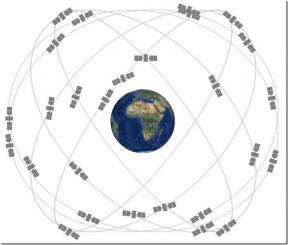Kaip pakeisti numatytąją naršyklę „Mac“.
Įvairios / / April 03, 2023
Neskaitant žinomų valdymo pultas ir Retina ekranas, „Apple“ pirmosios šalies programos yra „Mac“ kompiuterių akcentas. Nesvarbu, ar tai būtų patogi „Notes“ programa, ar nauja supaprastinta „Safari“ programa „Apple“ silicio „Mac“ kompiuteriuose. Bet ką daryti, jei jums nepatinka numatytosios „Mac“ programos? Ką daryti, jei pereinate iš „Windows“? Nesijaudinkite. Mes jums pasakysime, kaip pakeisti numatytąją naršyklę „Mac“.

Idealiu atveju numatytosios naršyklės keitimas yra paprastas ir nesudėtingas procesas. Tačiau „macOS“ parinktis yra nustatymų programoje, ten, kur paprastai nesitikėtumėte jos rasti. Kol neperskaitysite šio straipsnio. Taigi, paimkite „Mac“ ir nustatykite numatytąją naršyklę į mėgstamą, atlikdami toliau nurodytus veiksmus.
Kodėl verta pakeisti numatytąją naršyklę „Mac“.
Kaip jau minėta, „Safari“ yra numatytoji naršyklė, kai pirmą kartą įsigyjate „Mac“. Tai gana akivaizdu, nes „Safari“ yra pačios „Apple“ programa. Nors naujas „Safari“ yra pritaikomas ir gerai optimizuotas Apple silicio Mac kompiuteriams, daugeliui vartotojų gali nepatikti jo dizainas.

Vartotojai, kurie pereina iš „Windows“ ar kitų operacinių sistemų, taip pat gali apriboti „Safari“ funkcijas. Be to, jei naudojate „Chrome“ plėtinius arba konkrečias funkcijas, esančias tik tam tikrose žiniatinklio naršyklėse, turėtumėte perkelti juos į „Mac“. Štai kodėl norėtumėte gauti kitą naršyklę savo „Mac“.
Jei investuojate į „Google“ ekosistemą, tereikia kelių paspaudimų, kad nustatytumėte „Chrome“ kaip numatytąją „Mac“ naršyklę. Štai kaip perjungti iš „Safari“ į „Chrome“., „Firefox“ arba bet kurią pasirinktą „Mac“ naršyklę.
Kaip pakeisti numatytąją „Mac“ naršyklę
Toliau nurodyti veiksmai taikomi „Mac“ kompiuteriams, kuriuose veikia „macOS Ventura“ ir naujesnės versijos. Jei naudojate senesnę „MacOS“ versiją, siūlome atnaujinti į naujausią versiją, kad instrukcijos atitiktų jūsų OS. Kai atnaujinsite, galite atlikti toliau nurodytus veiksmus.
1 žingsnis: Atsisiųskite ir įdiekite pasirinktą naršyklę savo „Mac“.
Galite atsisiųsti Google Chrome, Mozilla Firefox, Microsoft Edge, arba bet kuri kita jūsų pasirinkta naršyklė. Jei susipainiojate, peržiūrėkite šiuos dalykus bateriją tausojančios interneto naršyklės.
2 žingsnis: Įdiegę eikite į pagrindinį „Mac“ ekraną. Viršutiniame kairiajame kampe spustelėkite Apple logotipą ir pasirinkite Sistemos nustatymai.

3 veiksmas: Eikite į meniu „Darbalaukis ir dokas“ kairiojoje srityje.

4 veiksmas: Slinkite žemyn dešinėje, kol pamatysite skyrių „Windows ir programos“.

5 veiksmas: Čia rasite parinktį „Numatytoji žiniatinklio naršyklė“. Spustelėkite šalia jo esantį išskleidžiamąjį meniu.

6 veiksmas: Iš meniu pasirinkite norimą interneto naršyklę.

Dabar sėkmingai padarėte „Chrome“ numatytąją „Mac“ naršyklę. Žinoma, veikia ir bet kuri kita naršyklė. Bet kodėl numatytosios naršyklės keitimo nustatymas yra paslėptas skiltyje „Darbalaukis ir dokas“? Na, tai yra „macOS“ ir jos gudrybės jums!
Kodėl negaliu pakeisti numatytosios naršyklės „Mac“.
Net atlikę nurodytus veiksmus negalite pakeisti numatytosios naršyklės „Mac“ kompiuteryje? Štai keletas greitų sprendimų.
- Jei bandant pakeisti numatytąją naršyklę įdiegta naršyklė nerodoma išskleidžiamajame meniu, iš naujo paleiskite „Mac“ ir bandykite atlikti nurodytus veiksmus.
- Įsitikinkite, kad atsisiunčiate naršyklę iš patikimo šaltinio.
- Įdiekite tinkamą „Mac“ naršyklės versiją, t. y. atsisiųskite atitinkamą versiją, atsižvelgdami į tai, ar naudojate „Mac“ su „Apple Silicon“, ar „Intel“ lustą.
- Pabandykite pašalinti naršyklę ir vėl ją įdiegti, kad pamatytumėte, ar ji rodoma sąraše.
- Atsisiųskite kitą naršyklę ir pabandykite nustatyti ją kaip numatytąją naršyklę, kad sužinotumėte, ar ji veikia.
DUK, kaip pakeisti numatytąją žiniatinklio naršyklę „Mac“.
„Safari“ sukūrė „Apple“, todėl yra gerai optimizuotas „Mac“ kompiuteriams. Jei turite „Mac“ su „Apple“ silikonu, „Safari“ greičiausiai užtikrins geriausią našumą ir sunaudos mažiausiai akumuliatoriaus. Taigi, nors tai gali būti geriausia naršyklė, kurią galima naudoti jūsų „Mac“, atsižvelgiant į našumą, ji nebūtinai yra geriausia funkcijų požiūriu.
Taip, „Google“ išleido „Apple“ silicio „Mac“ kompiuteriams skirtą „Chrome“ versiją, todėl, jei turite M1 arba M2 „Mac“, esate apsaugotas.
Naudokite savo pasirinktą naršyklę
Jei nenorite, jūs neprivalote naudoti „Safari“. Tiesiog vadovaukitės vadovu ir pakeiskite numatytąją „Mac“ naršyklę į bet kurią pasirinktą naršyklę, kad jaustumėtės kaip namie. Taigi, kurią žiniatinklio naršyklę naudojate „Mac“ kompiuteryje ir kodėl? Praneškite mums toliau pateiktuose komentaruose.
Paskutinį kartą atnaujinta 2023 m. kovo 14 d
Aukščiau pateiktame straipsnyje gali būti filialų nuorodų, kurios padeda palaikyti „Guiding Tech“. Tačiau tai neturi įtakos mūsų redakciniam vientisumui. Turinys išlieka nešališkas ir autentiškas.
AR TU ŽINAI
Jūsų naršyklė seka jūsų sistemos OS, IP adresą, naršyklę, taip pat naršyklės papildinius ir priedus.